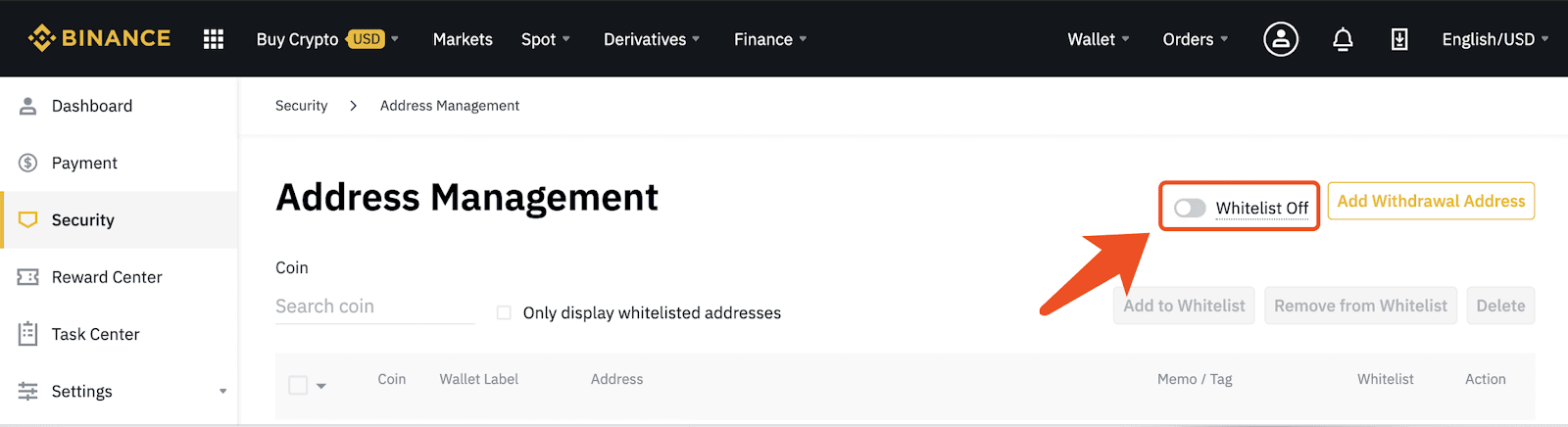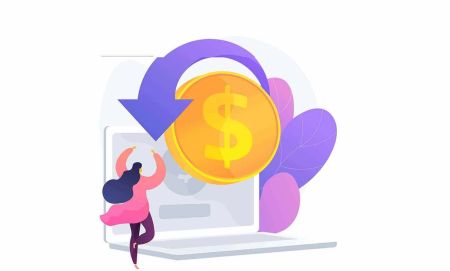Binance-ում հանման հասցեի սպիտակ ցուցակի գործառույթն օգտագործելու ուղեցույց
Երբ միացնում եք դուրսբերման հասցեների սպիտակ ցուցակի գործառույթը, ձեր հաշիվը կարող է դուրս գալ միայն սպիտակ ցուցակի հասցեներին:
Այս գործառույթի օգտագործման հրահանգները հիմնականում ներառում են հետևյալ կետերը.
Այս գործառույթի օգտագործման հրահանգները հիմնականում ներառում են հետևյալ կետերը.
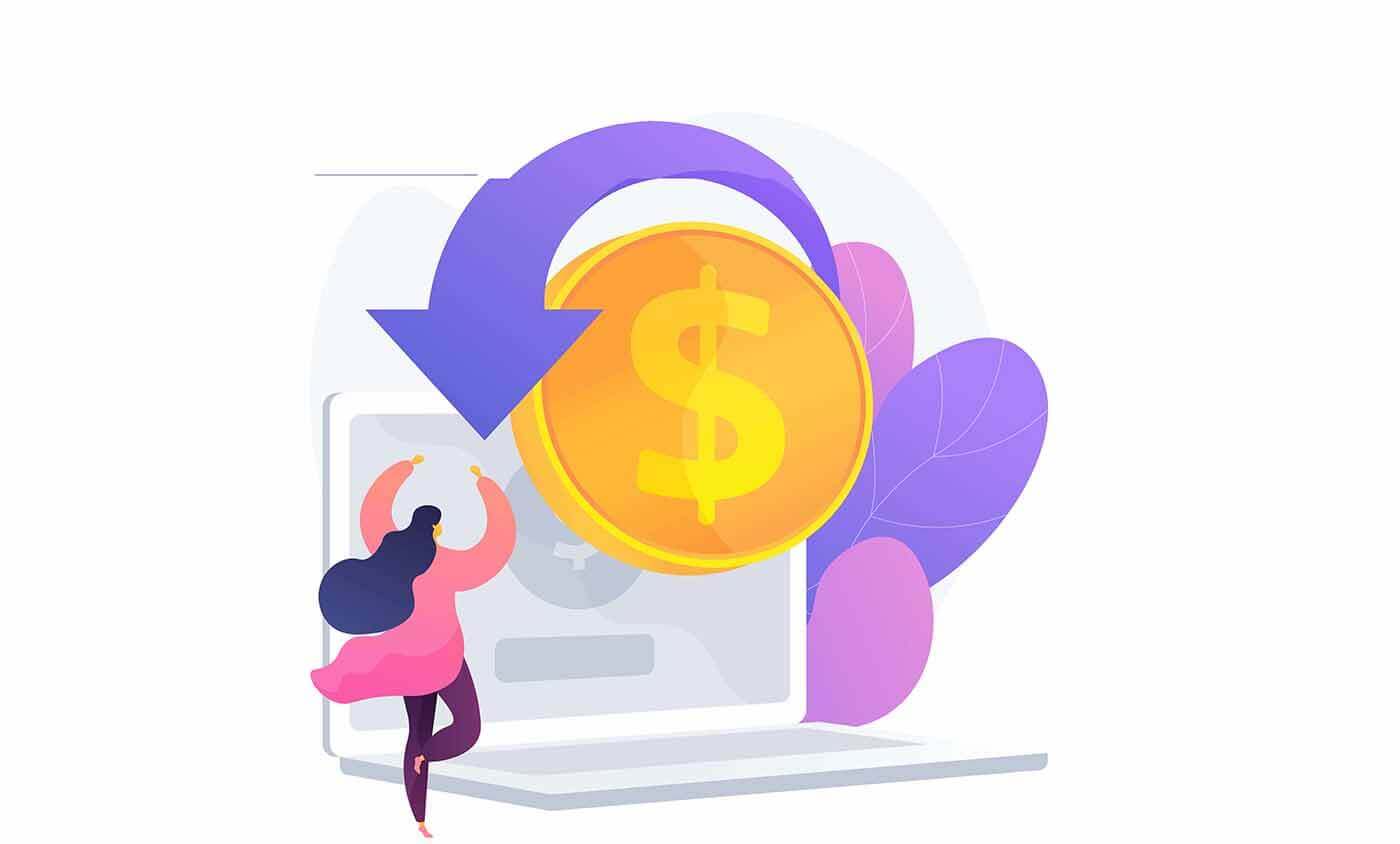
Ինչպես միացնել դուրսբերման հասցեների սպիտակ ցուցակի գործառույթը
1. Սեղմեք գլխավոր էջի վրա [Wallet]-[Spot Wallet]:
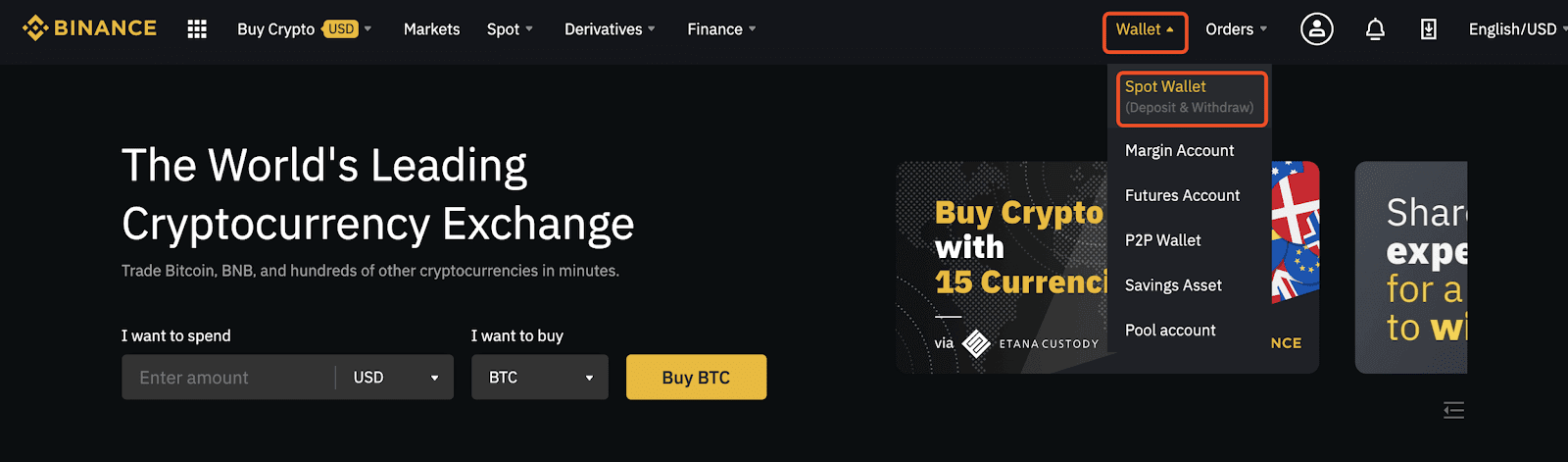
2. Սեղմեք [Withdraw], ապա սեղմեք [Address Management] աջ կողմում՝ հաջորդ քայլին անցնելու համար:
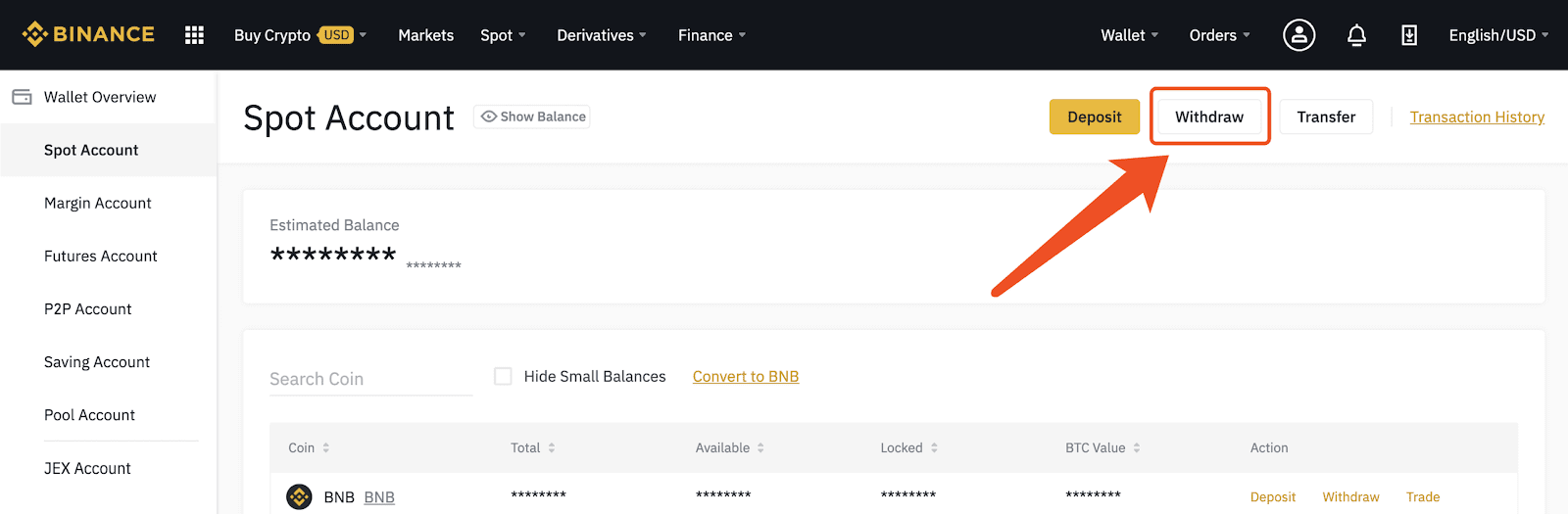
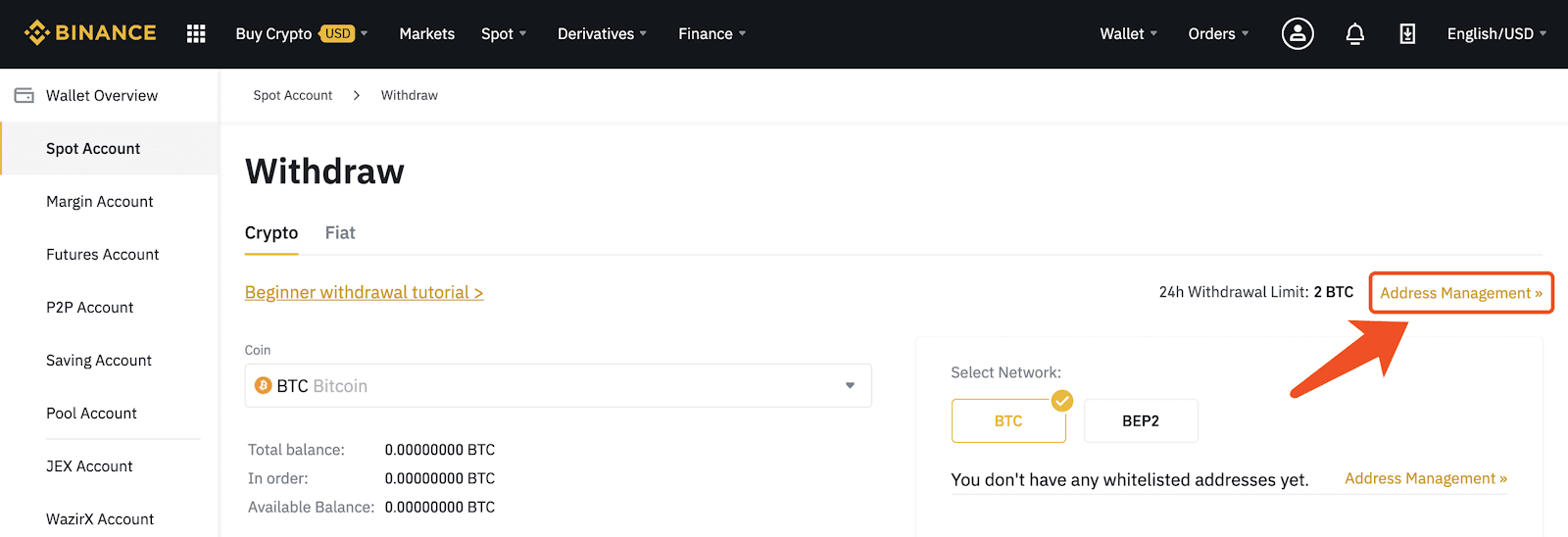
Կարող եք նաև սեղմել [Անվտանգություն] օգտատերերի կենտրոնում՝ [Address Management] մտնելու համար:
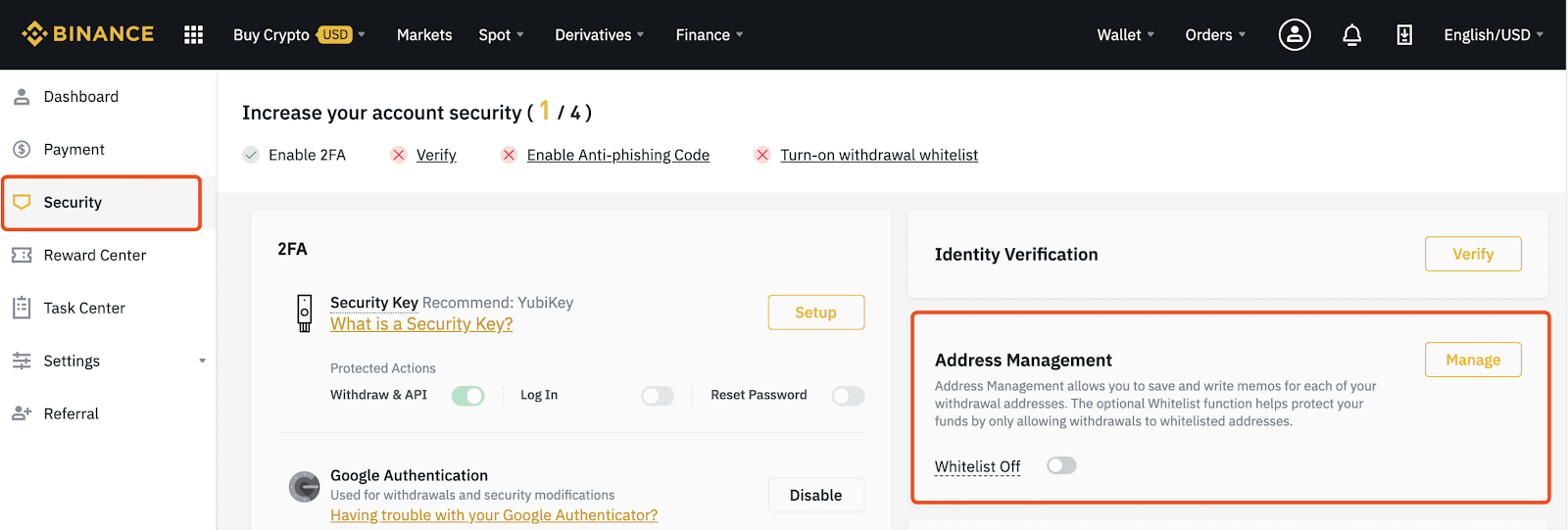
3. [Հասցեների կառավարում] մուտքագրելուց հետո սեղմեք աջ կողմի կոճակը, որպեսզի միացնեք դուրսբերման հասցեների սպիտակ ցուցակի գործառույթը:
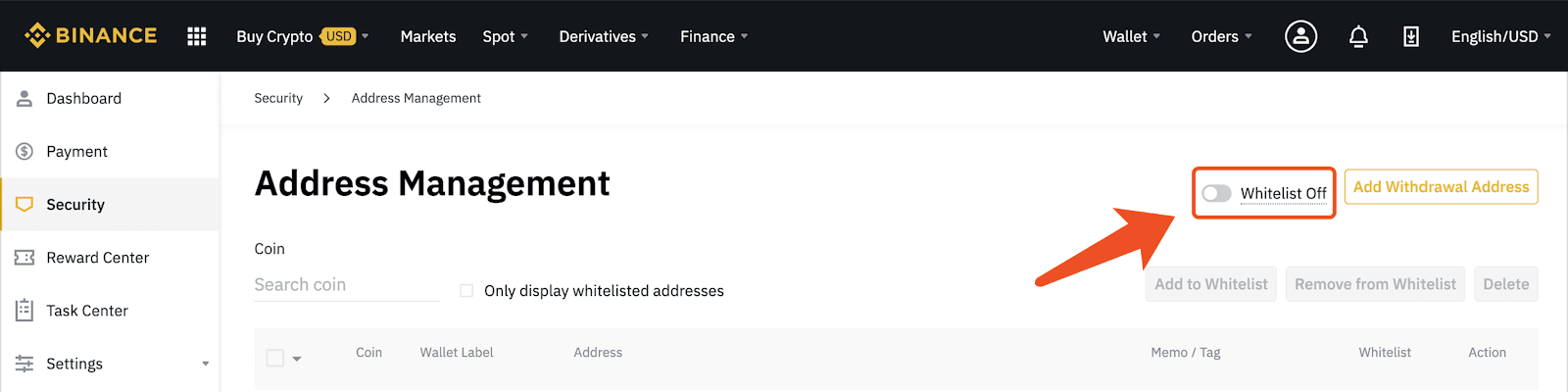
Նշում . Երբ միացնում եք դուրսբերման հասցեների սպիտակ ցուցակի գործառույթը, ձեր հաշիվը կկարողանա դուրս բերել միայն սպիտակ ցուցակում նշված դուրսբերման հասցեները: Երբ անջատեք այս գործառույթը, ձեր հաշիվը կկարողանա դուրս բերել ցանկացած հասցեով:
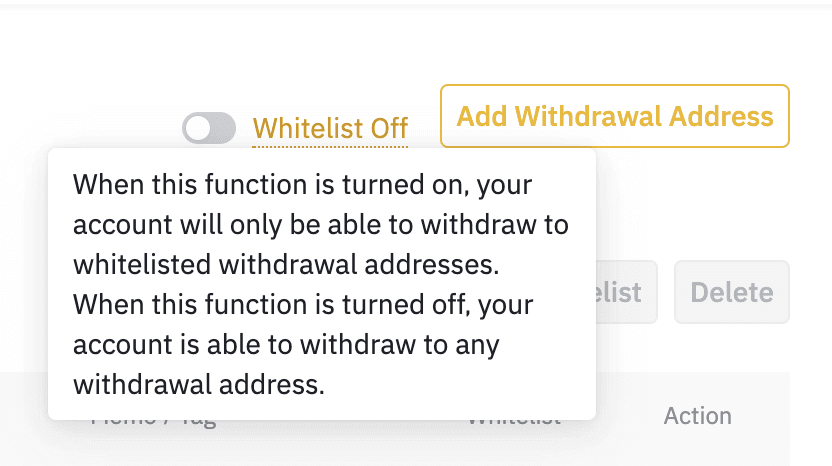
4. Երբ սեղմում եք կոճակի վրա, կհայտնվի թռուցիկ, կարող եք սեղմել [Միացնել]՝ այս գործառույթը միացնելու համար:
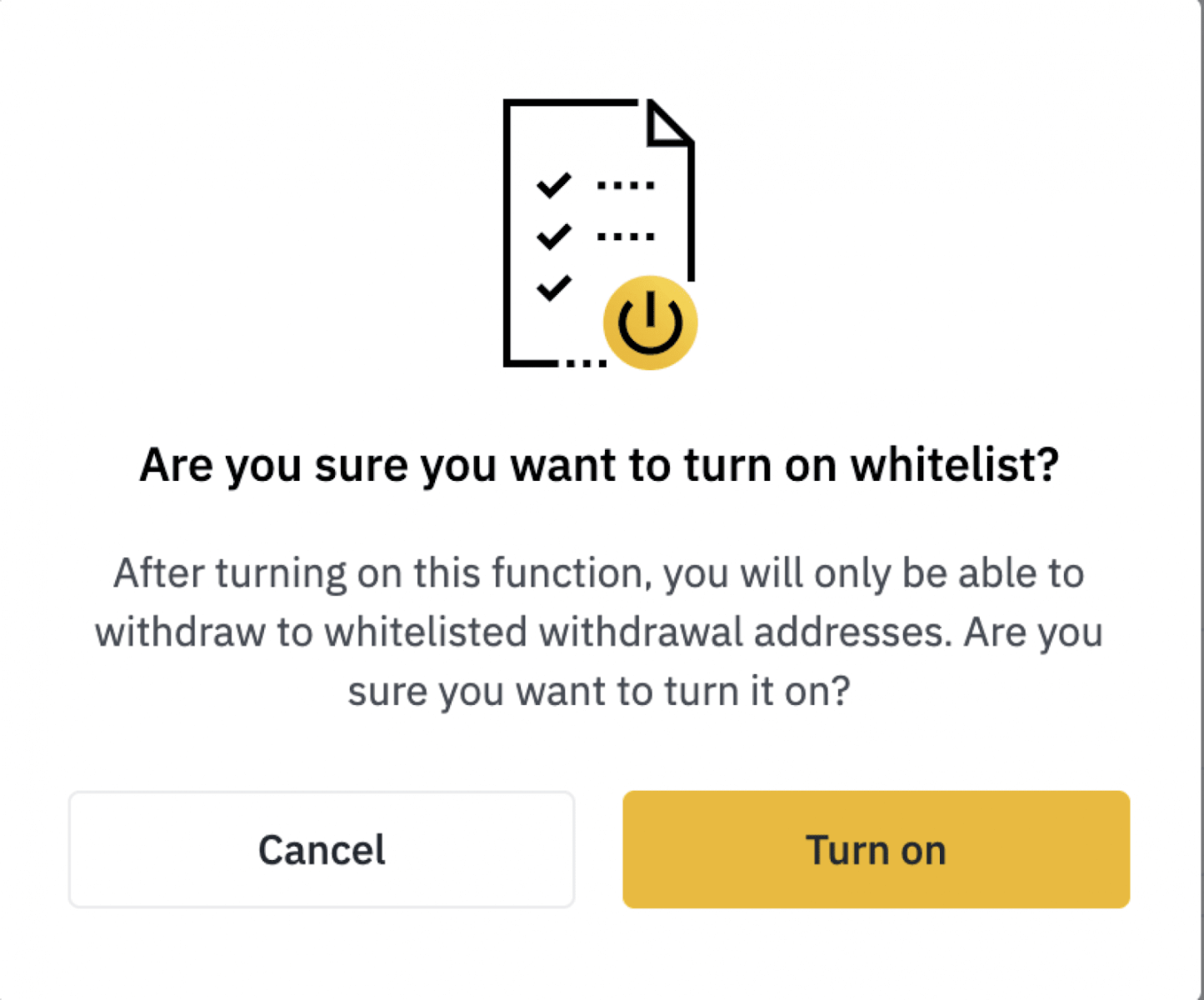
Դուք պետք է անցնեք անվտանգության ստուգում. խնդրում ենք մուտքագրել համապատասխան կոդը և սեղմել [Ներկայացնել]:
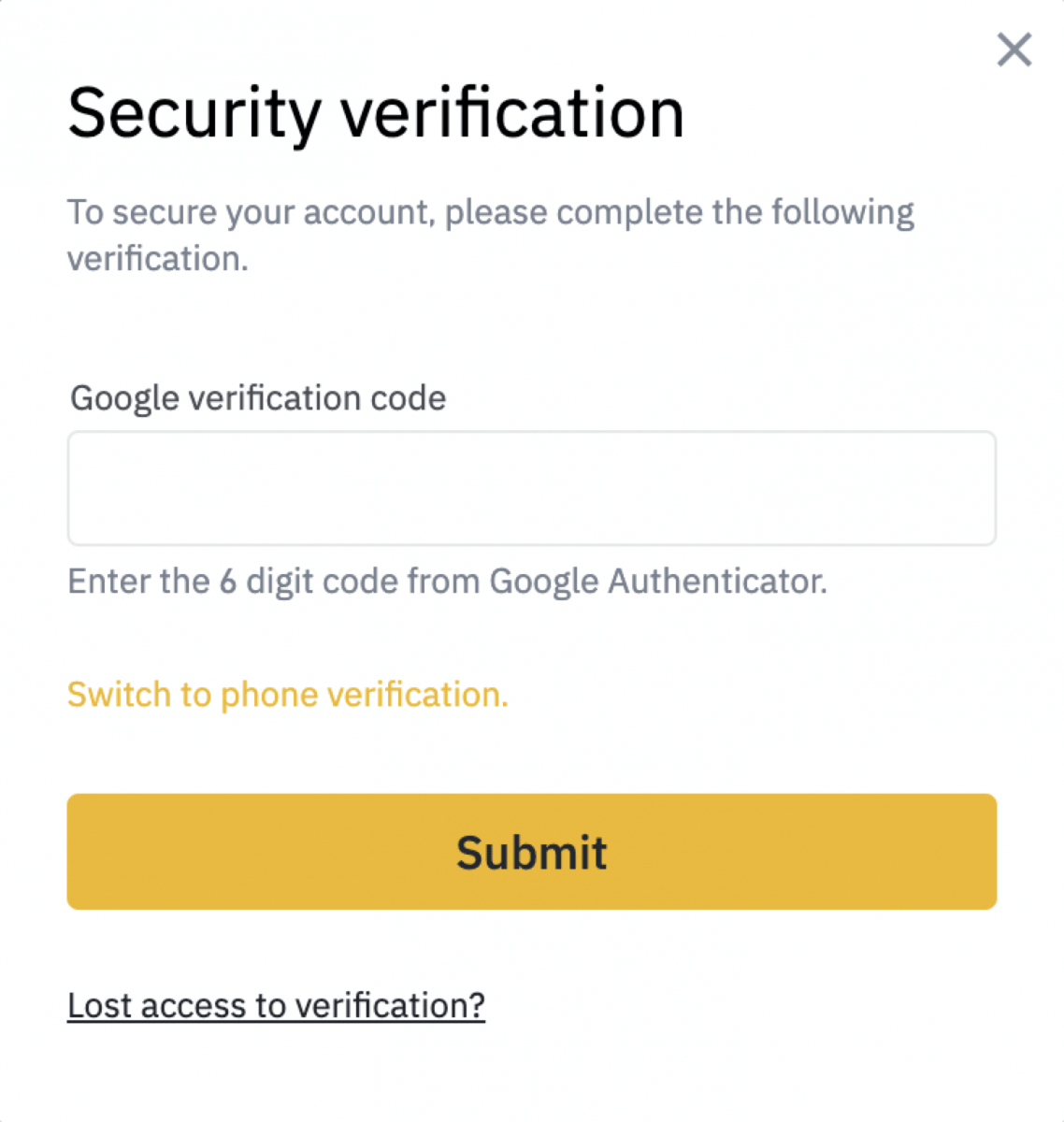
Անվտանգության ստուգումն անցնելուց հետո այն կցուցադրվի [Whitelist on]: Այնուհետև կարող եք սկսել ավելացնել ձեր դուրսբերման հասցեն:
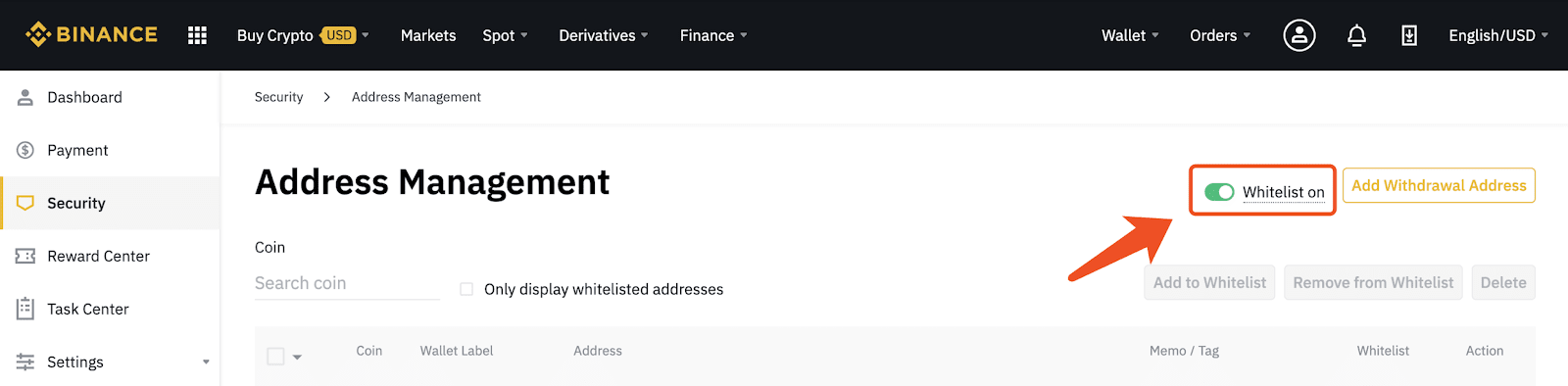
Նշում ․ դուրսբերման հասցեների սպիտակ ցուցակը միացնելուց հետո դուք պետք է ավելացնեք համապատասխան դուրսբերման հասցեն սպիտակ ցուցակում՝ նախքան կրիպտոն հանել ցանկանալը, հակառակ դեպքում դուք չեք կարողանա դուրսբերում կատարել:
Ինչպես ավելացնել դուրսբերման հասցեն սպիտակ ցուցակում
1. Գործընթացը սկսելու համար սեղմեք [Add Call Address]: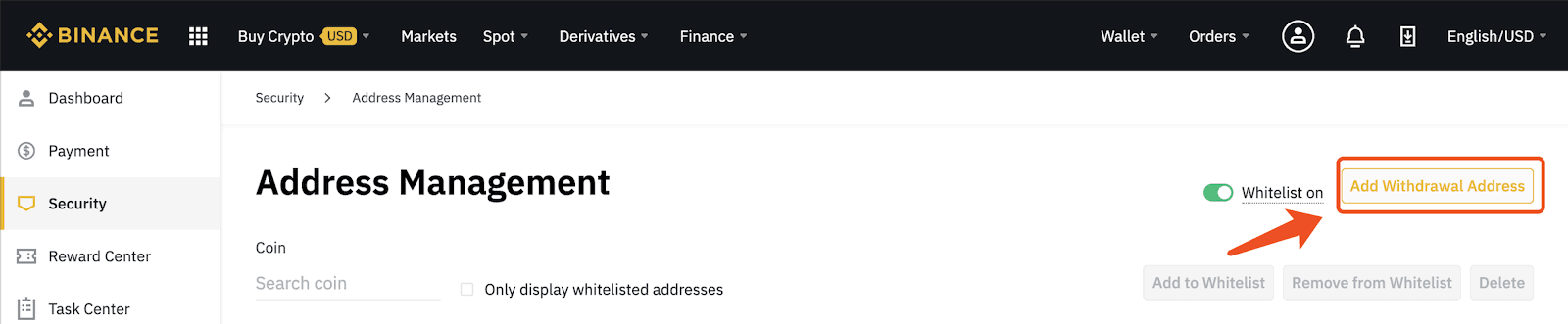
2. Խնդրում ենք հաշվի առնել հետևյալ կետերը, երբ ավելացնում եք դուրսբերման հասցե.
1) Ընտրեք դուրսբերման հասցեի կրիպտոն:
2) Եթե կան բազմաթիվ ցանցեր, խնդրում ենք ընտրել համապատասխան ցանցը:
3) Դուք կարող եք նաև պիտակ տալ դուրսբերման հասցեին, ինչպես օրինակ՝ համապատասխան հարթակը, դրամապանակի անունը և այլն: Սա կարող է օգնել ձեզ հեշտությամբ գտնել հասցեն ապագայում:
4) Պատճենեք և տեղադրեք դուրսբերման հասցեն [Address] սյունակում:
5) Եթե դա պիտակով կրիպտո է, ապա անհրաժեշտ է լրացնել համապատասխան [Tag]-ը։
2) Եթե կան բազմաթիվ ցանցեր, խնդրում ենք ընտրել համապատասխան ցանցը:
3) Դուք կարող եք նաև պիտակ տալ դուրսբերման հասցեին, ինչպես օրինակ՝ համապատասխան հարթակը, դրամապանակի անունը և այլն: Սա կարող է օգնել ձեզ հեշտությամբ գտնել հասցեն ապագայում:
4) Պատճենեք և տեղադրեք դուրսբերման հասցեն [Address] սյունակում:
5) Եթե դա պիտակով կրիպտո է, ապա անհրաժեշտ է լրացնել համապատասխան [Tag]-ը։
Բոլոր քայլերն ավարտելուց հետո սեղմեք [Add to Whitelist], այնուհետև սեղմեք [Submit]՝ հաջորդ քայլը մտնելու համար:
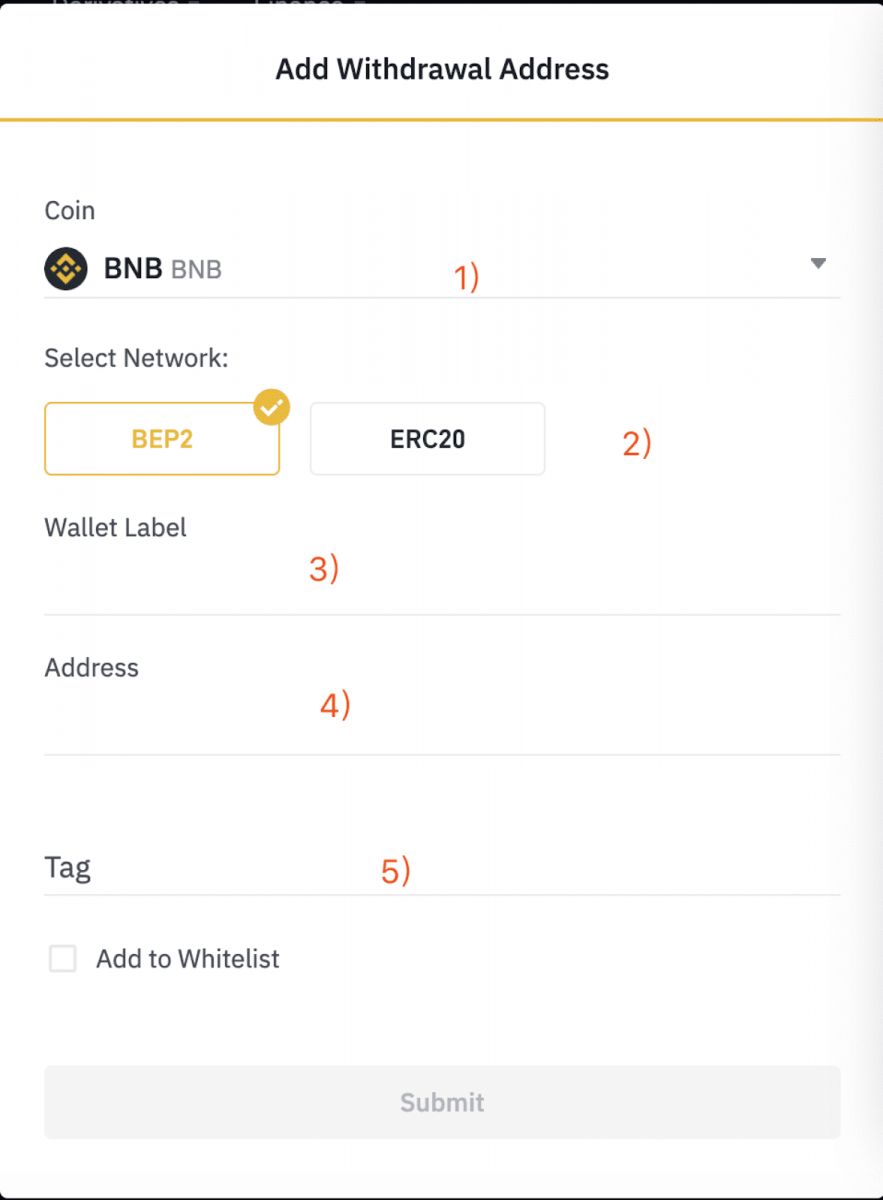
3. Դուք պետք է անցնեք անվտանգության ստուգում:
- Սեղմեք [Get code] և մուտքագրեք բոլոր անհրաժեշտ կոդերը:
- Հաշվի անվտանգության նկատառումներից ելնելով, հեռախոսի և էլփոստի հաստատման ծածկագրերը վավեր կլինեն միայն 30 րոպե: Խնդրում ենք ժամանակին ստուգել և մուտքագրել համապատասխան ծածկագրերը։
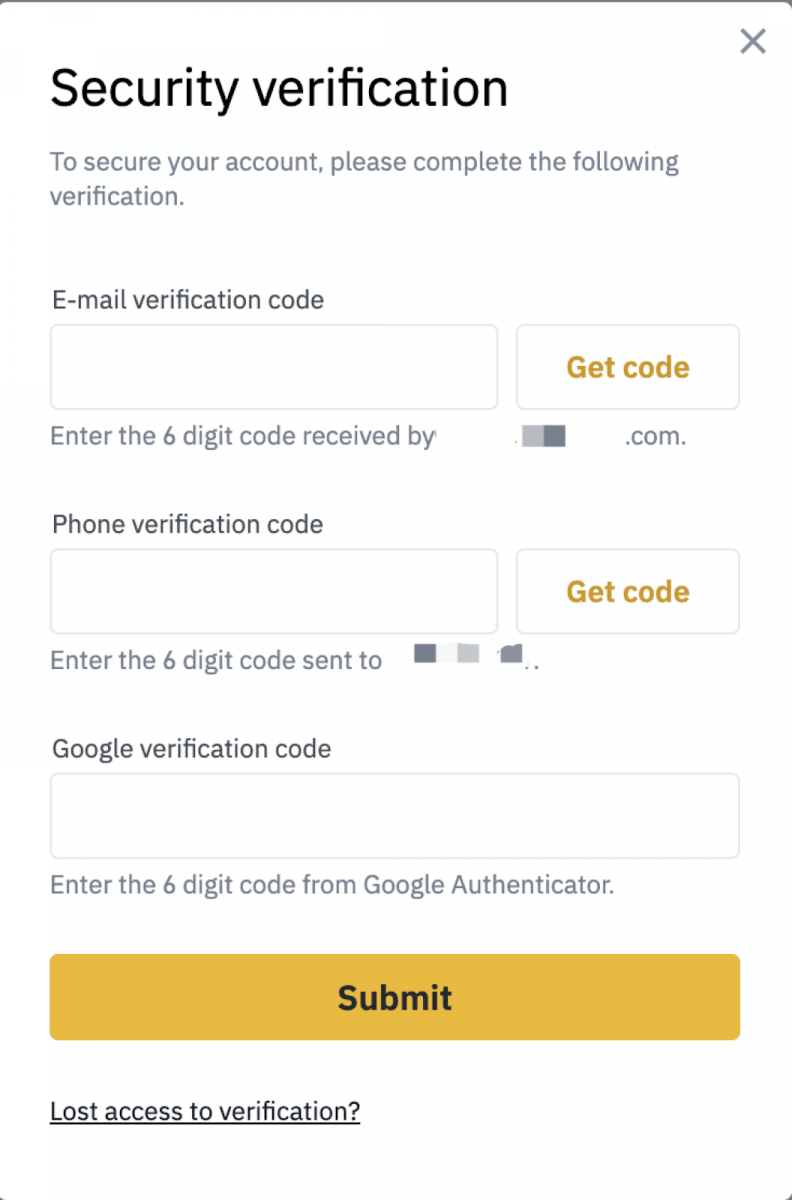
Նախքան ծածկագրերը մուտքագրելը, խնդրում ենք կրկնակի ստուգել կրիպտոն և հասցեն: Եթե սա ձեր սեփական գործողությունը չէր, ապա անջատեք ձեր հաշիվը և դիմեք մեր աջակցման թիմին:
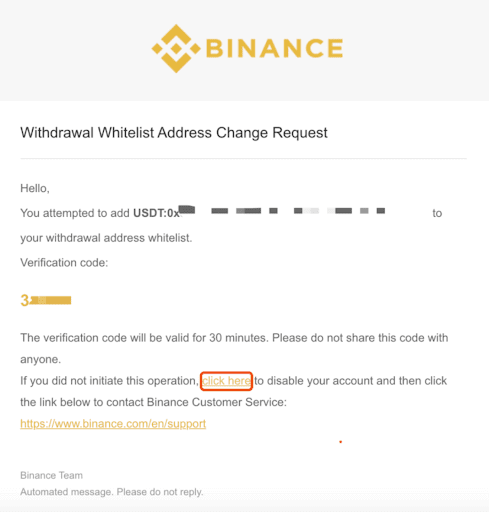
4. Մուտքագրեք անվտանգության հաստատման կոդը պահանջվող ժամկետում և սեղմեք [Ներկայացնել]: Այնուհետև ցուցադրվում է դեղին աստղ, որը ցույց է տալիս, որ այս հասցեն հաջողությամբ ավելացվել է սպիտակ ցուցակում:
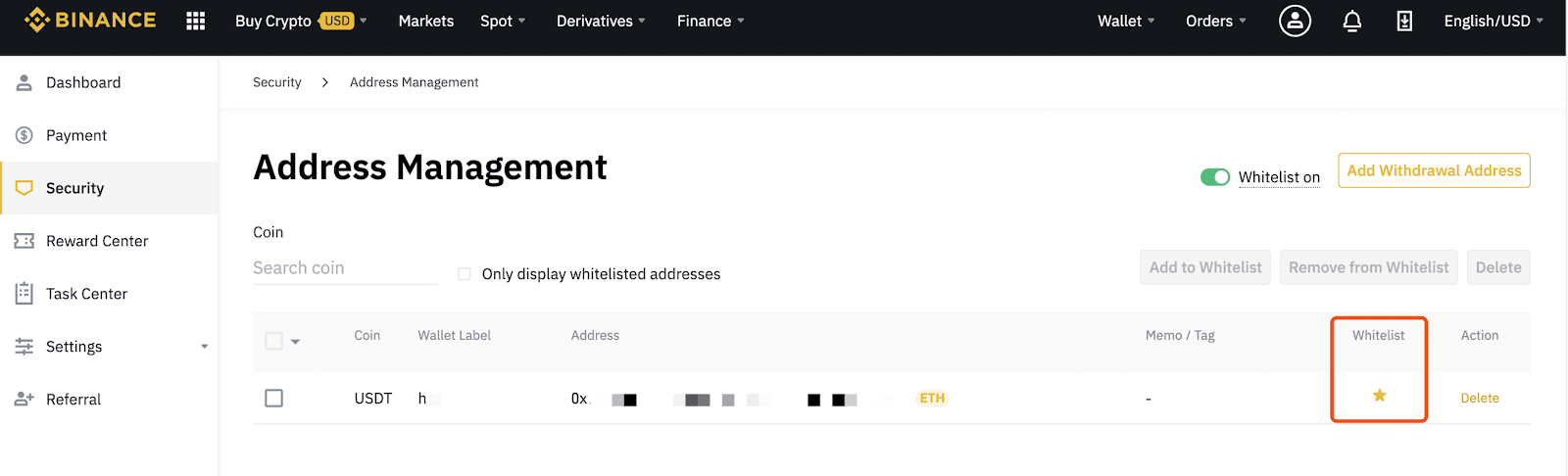
Ինչպես հեռացնել սպիտակ ցուցակում նշված հասցեները
1. Հասցեն սպիտակ ցուցակից հեռացնելու համար նախ գտնեք համապատասխան հասցեն [Address Management]-ում, ապա սեղմեք դեղին աստղը:
Նշում . Եթե հասցեն հեռացվում է սպիտակ ցուցակից, մինչդեռ սպիտակ ցուցակի գործառույթը միացված է, ձեր հաշիվը չի կարողանա դուրս բերել այս հասցե:
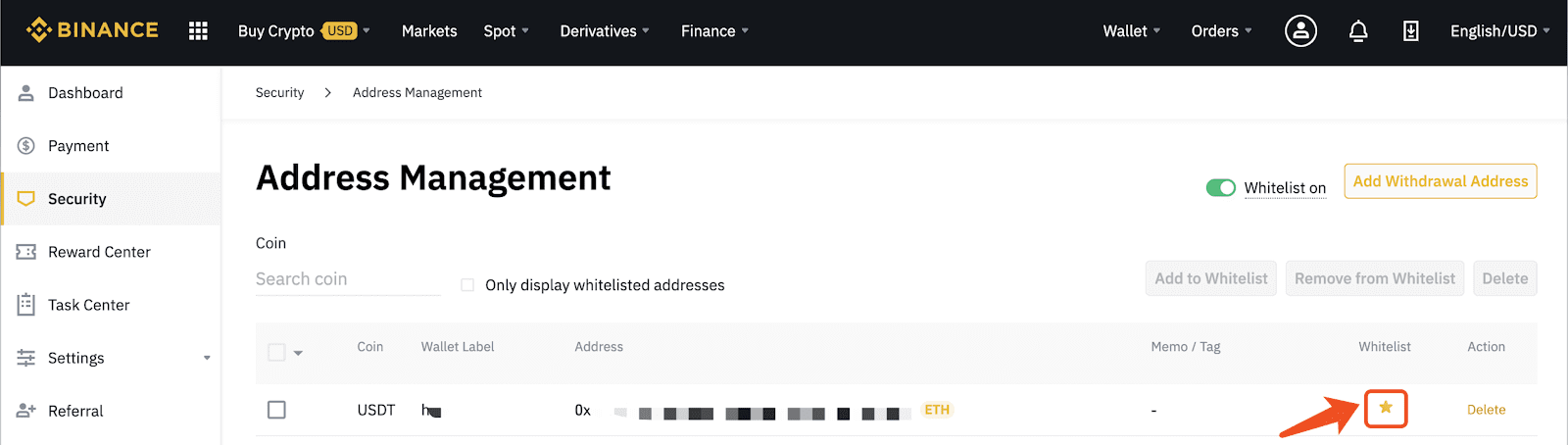
2. Սեղմեք [Remove] հասցեն սպիտակ ցուցակից ջնջելու համար:
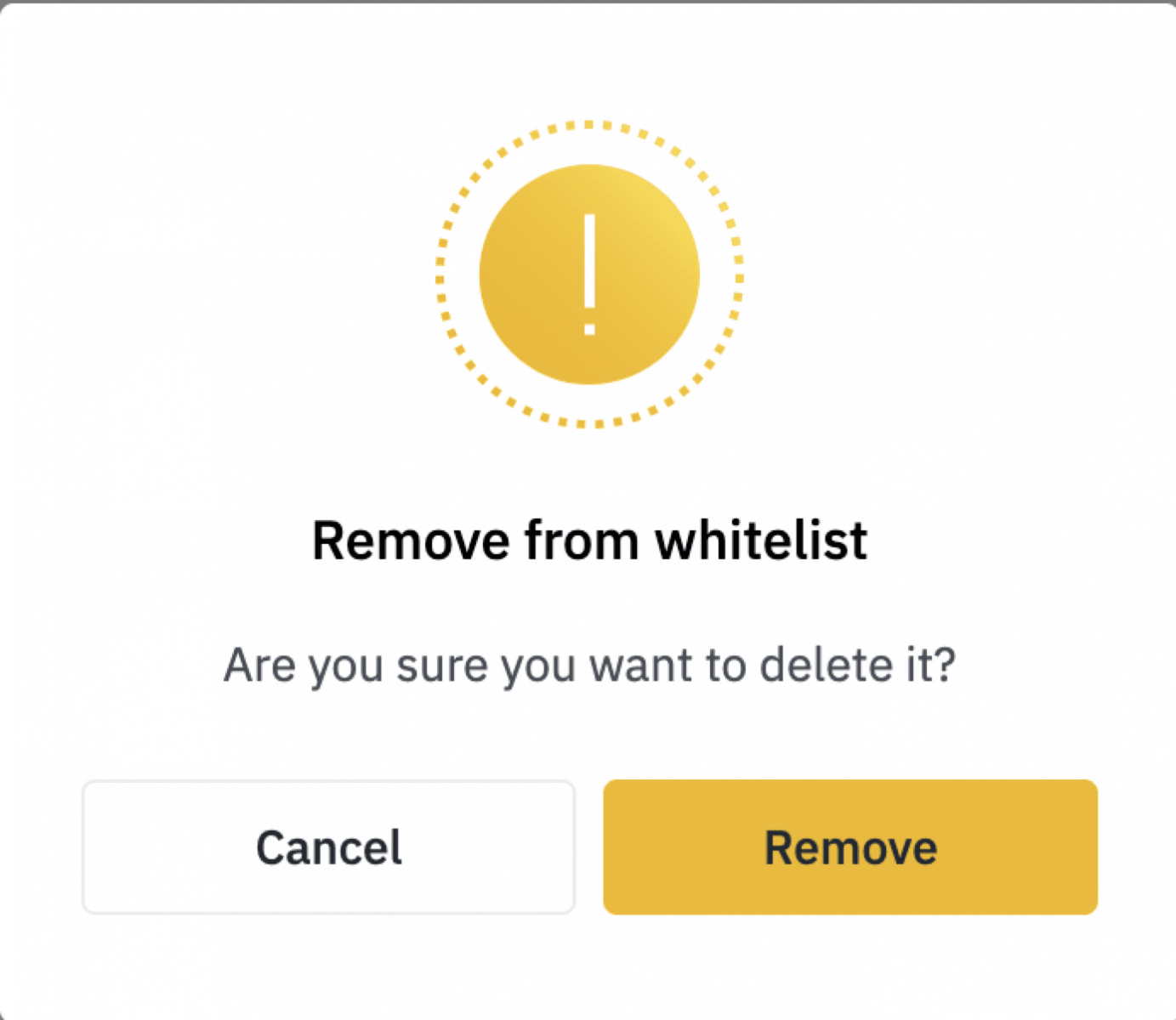
Ինչպես ջնջել սիրելի հասցեն
1. Գտեք համապատասխան հասցեն [Address Management]-ում և սեղմեք [Delete]: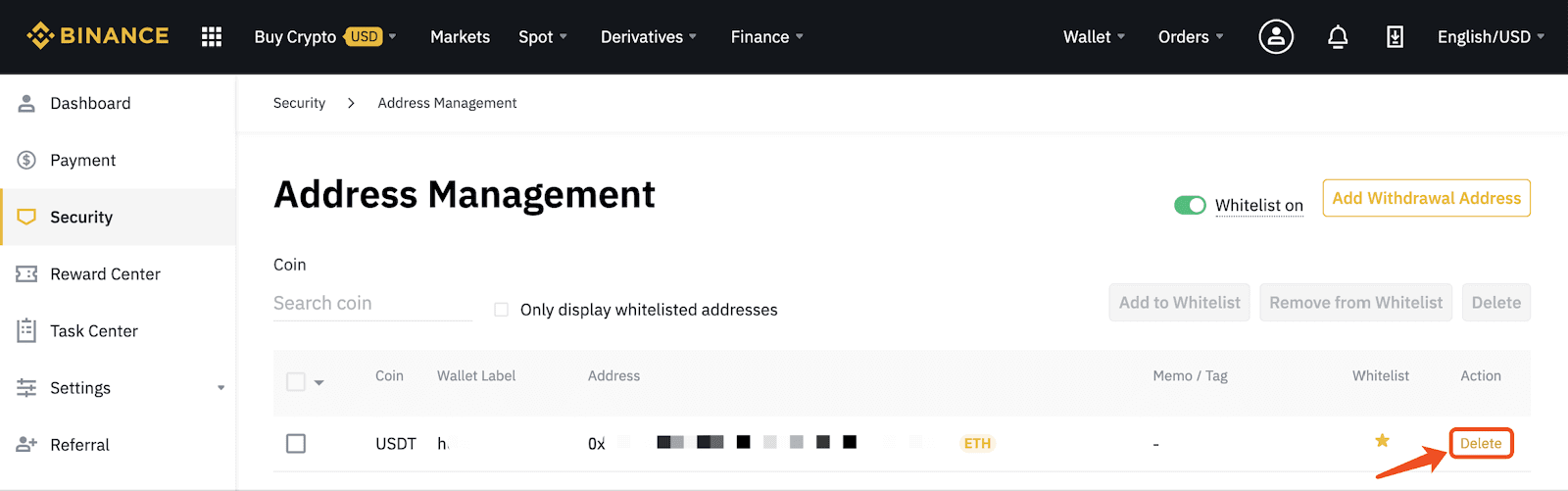
2. Սեղմեք [Delete], և այս հասցեն կջնջվի [Address Management]-ից: Դուք կարող եք այն նորից ավելացնել, երբ ապագայում այն ձեզ անհրաժեշտ լինի:
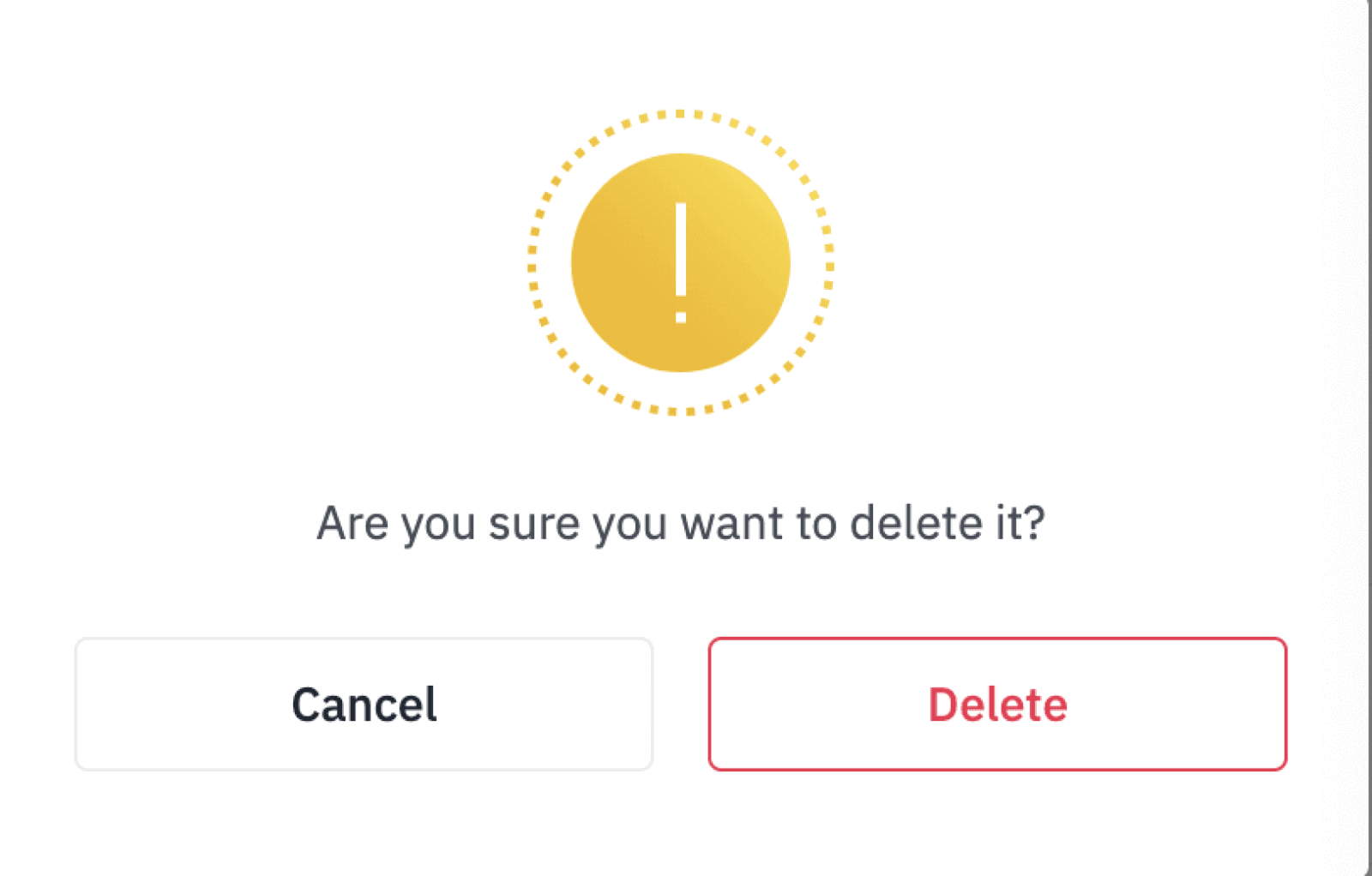
Ինչպես անջատել դուրսբերման հասցեների սպիտակ ցուցակի գործառույթը
1. Հասցեների դուրսբերման սպիտակ ցուցակի գործառույթն անջատելու համար սեղմեք [Address Management]-ի աջ կողմում գտնվող կոճակը:
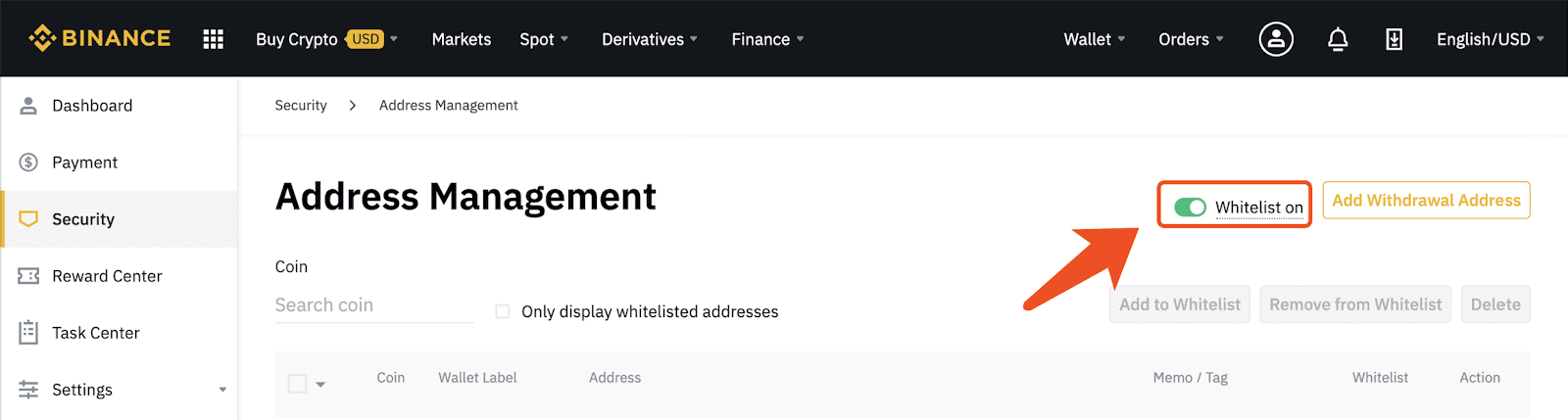
2. Սպիտակ ցուցակի գործառույթն անջատելուց հետո ձեր հաշիվը կկարողանա դուրս բերել ցանկացած դուրսբերման հասցե, ինչը կարող է հանգեցնել ավելի մեծ ռիսկի: Եթե վստահ եք, որ ցանկանում եք անջատել գործառույթը, սեղմեք [Անջատել]:
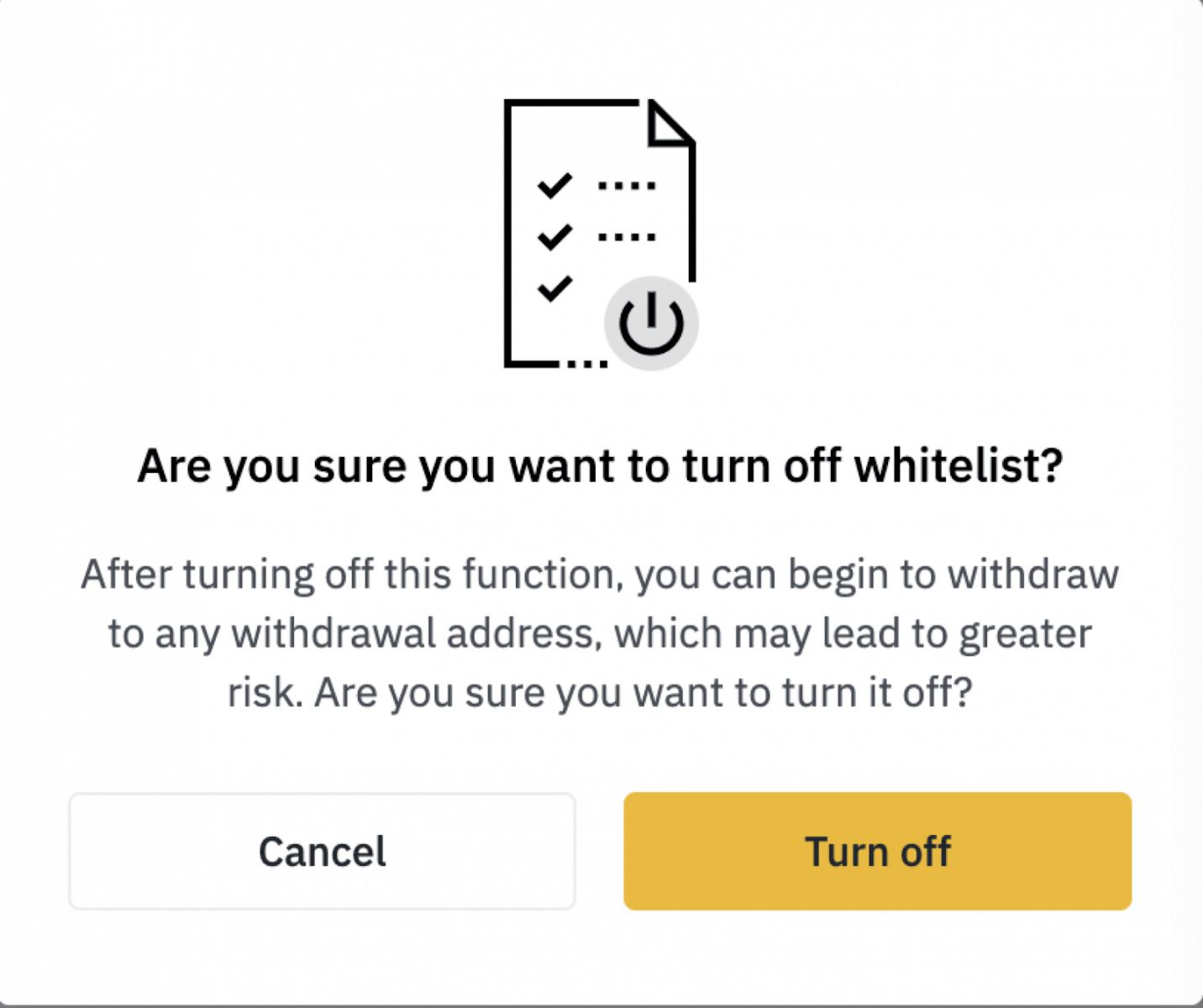
3. Դուք պետք է անցնեք անվտանգության ստուգում:
- Սեղմեք [Get code] և մուտքագրեք բոլոր անհրաժեշտ կոդերը:
- Հաշվի անվտանգության նկատառումներից ելնելով, հեռախոսի և էլփոստի հաստատման ծածկագրերը վավեր կլինեն միայն 30 րոպե: Խնդրում ենք ժամանակին ստուգել և մուտքագրել համապատասխան ծածկագրերը։
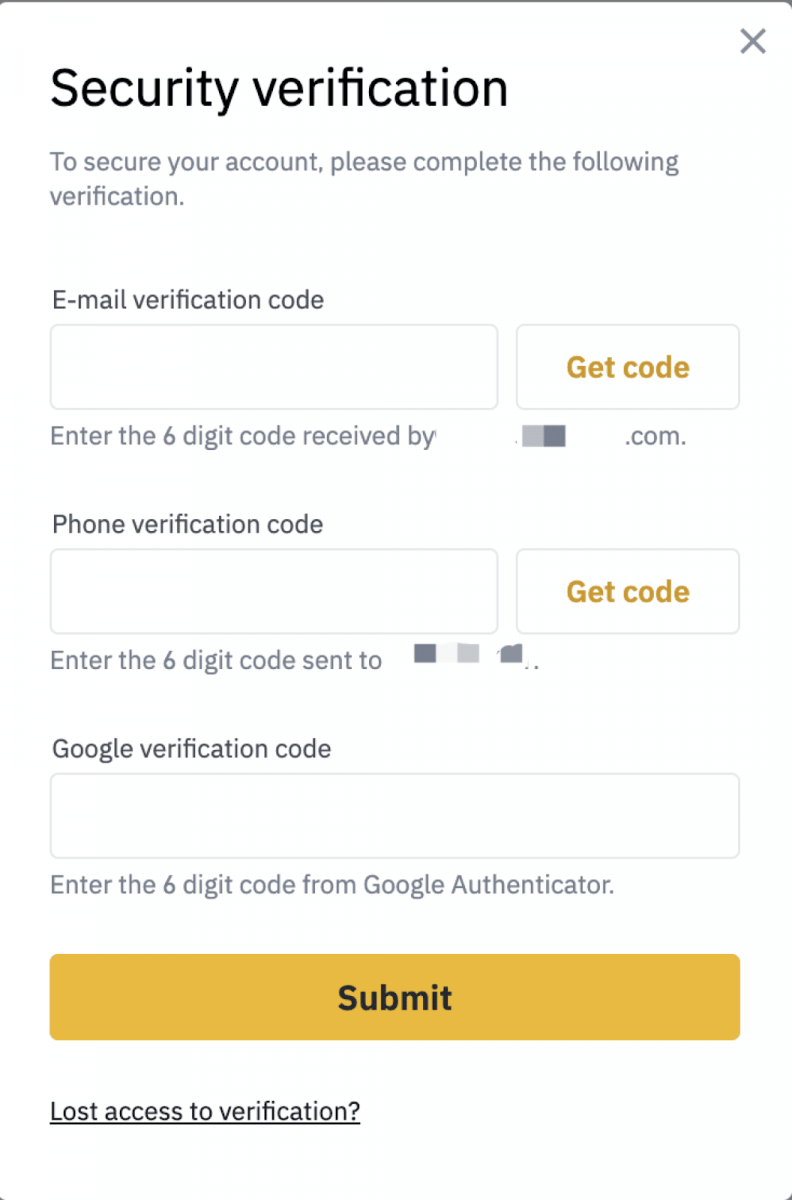
Եթե սա ձեր սեփական գործողությունը չէր, ապա անջատեք ձեր հաշիվը և դիմեք մեր աջակցման թիմին:
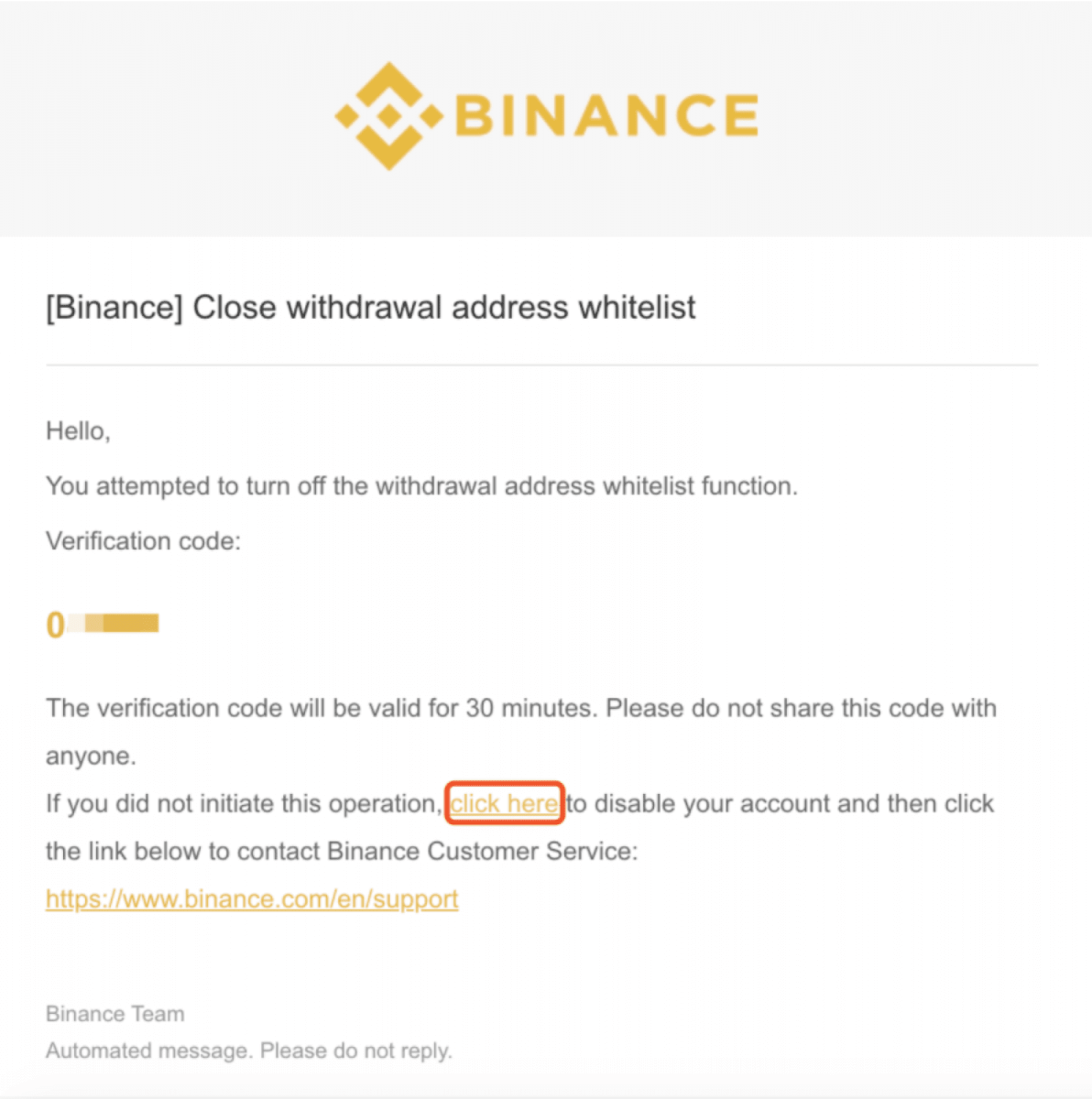
4. Մուտքագրեք անվտանգության հաստատման կոդը պահանջվող ժամկետում և սեղմեք [Ներկայացնել]: Այնուհետև վերին աջ անկյունում գտնվող կոճակը կդառնա մոխրագույն՝ նշելով, որ [Whitelist Off]: